
Mac용 Freeform 공유 보드에서 공동 작업하기
Freeform 공유 보드에서 다른 사람과 공동 작업할 때 편집할 수 있으며 사용자가 부재중일 때 편집되었는지 확인할 수 있습니다. 변경 사항은 iCloud에 저장되기 때문에 해당 보드에 접근할 수 있는 모든 사람은 메모를 열 때마다 최신 버전을 볼 수 있습니다.
공유 보드 열기 및 편집하기
공유 보드를 여십시오.
보드를 공유한 경우: Mac용 Freeform 앱
 에서 보드를 선택하십시오.
에서 보드를 선택하십시오.보드가 사용자와 공유된 경우: 받은 링크를 클릭하십시오.
보드를 연 후 Freeform 사이드바의 ‘공유됨’ 카테고리에 나타납니다.
소유자가 사용자에게 권한을 부여한 경우 보드를 편집하십시오.
해당 보드를 열어 놓은 모든 참여자는 사용자와 다른 사람이 변경한 내용을 실시간으로 볼 수 있습니다.
보드의 작업에서 다른 사람 보기
다른 사람들이 보드의 어느 위치에서 작업하는지 실시간으로 보거나, 누군가가 보드를 탐색할 때 따라갈 수 있습니다. 예를 들어, 제안서를 발표하기 위해 보드를 사용하는 사람과 공동으로 작업하고 있다면, 그 사람이 보드의 어느 위치에 있고 무엇을 보고 있는지 확인할 수 있습니다.
Mac용 Freeform 앱
 의 사이드바에서 ‘공유됨’을 클릭한 다음, 보드를 이중 클릭하여 여십시오.
의 사이드바에서 ‘공유됨’을 클릭한 다음, 보드를 이중 클릭하여 여십시오.사이드바가 보이지 않는 경우 보기 > 사이드바 보기를 선택하십시오.
도구 막대에서 공동 작업 버튼(이 버튼은 연락처와 관련된 사진이 없을 경우
 모양이며, 그 외의 경우 개인 사진 또는 그룹 아이콘 모양임)을 클릭하고, 참여자 커서가 아직 켜져 있지 않으면 켠 후, 다음 중 하나를 수행하십시오.
모양이며, 그 외의 경우 개인 사진 또는 그룹 아이콘 모양임)을 클릭하고, 참여자 커서가 아직 켜져 있지 않으면 켠 후, 다음 중 하나를 수행하십시오.참여자가 작업 중인 위치로 이동하기: 현재 참여자 아래에서 해당 사람의 이름을 클릭하십시오.
각 참여자는 자신의 이름 왼쪽에 막대가 있습니다. 막대 색상은 모든 사람이 보드를 변경하는 사람을 식별하는 데 도움이 됩니다.
다른 사람이 보드에서 발표하거나 작업할 때 따라가기: 참여자의 이름 옆에 있는 더 보기 버튼
 을 클릭한 다음, 따라가기를 선택하십시오. 참여자로 이동했을 경우, 필요에 따라 따라가려는 사람의 아이콘을 클릭한 다음, 따라가기를 클릭하십시오.
을 클릭한 다음, 따라가기를 선택하십시오. 참여자로 이동했을 경우, 필요에 따라 따라가려는 사람의 아이콘을 클릭한 다음, 따라가기를 클릭하십시오.따라가기를 시작하기 전에 선택한 항목은 모두 선택 해제되고, 테두리 색상은 따라가는 사람의 커서와 일치됩니다.
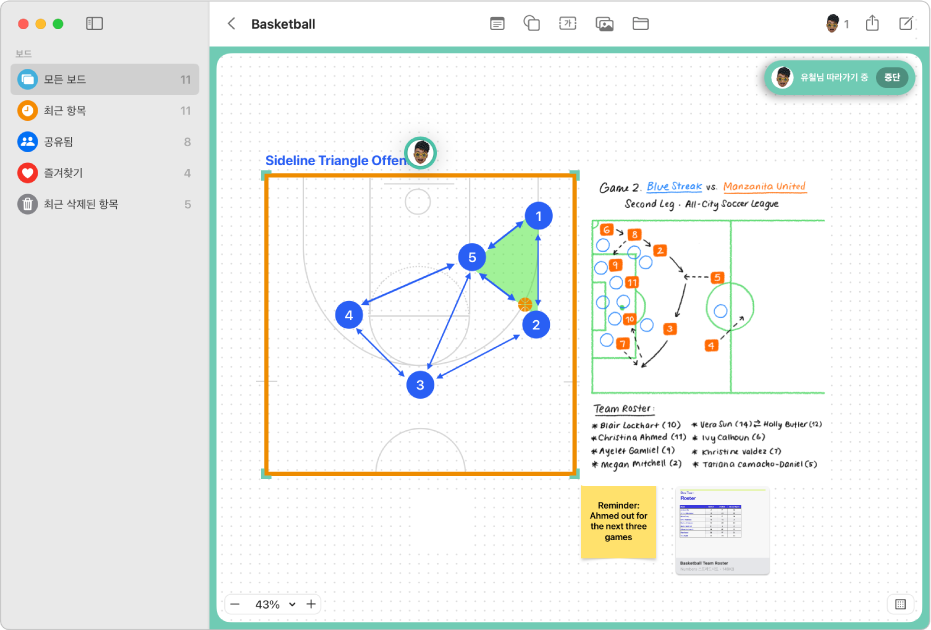
다른 사람을 따라가고 있을 때 편집하거나 확대/축소 정도를 변경하면, 프로세스가 자동으로 멈춥니다. 참여자의 이름 옆, 오른쪽 상단 모서리에 있는 재개를 클릭하여 다시 따라가십시오.
따라가기를 중단하려면 참여자의 이름 옆, 오른쪽 상단 모서리에 있는 중단을 클릭하십시오.
보드에 있는 다른 사람과 커뮤니케이션하기
Mac용 Freeform 앱
 의 사이드바에서 ‘공유됨’을 클릭한 다음, 보드를 이중 클릭하여 여십시오.
의 사이드바에서 ‘공유됨’을 클릭한 다음, 보드를 이중 클릭하여 여십시오.사이드바가 보이지 않는 경우 보기 > 사이드바 보기를 선택하십시오.
도구 막대에서 공동 작업 버튼(이 버튼은 대화와 관련된 사진이 없을 경우
 모양이며, 그 외의 경우 개인 사진 또는 그룹 아이콘 모양임)을 클릭한 후, 다음 중 하나를 수행하십시오.
모양이며, 그 외의 경우 개인 사진 또는 그룹 아이콘 모양임)을 클릭한 후, 다음 중 하나를 수행하십시오.텍스트 보내기: 메시지 버튼
 을 클릭하여 대화로 이동하십시오.
을 클릭하여 대화로 이동하십시오. FaceTime 통화 시작하기: 오디오 버튼
 (음성 통화) 또는 비디오 버튼
(음성 통화) 또는 비디오 버튼 (영상 통화)을 클릭하십시오.
(영상 통화)을 클릭하십시오.
메시지 앱![]() 을 사용하여 보드를 공유하면, 메시지 앱에서 보드를 본 마지막 시간 이후로 업데이트한 사람을 볼 수 있습니다. 메시지 앱을 사용하여 프로젝트에서 공동 작업하기를 참조하십시오.
을 사용하여 보드를 공유하면, 메시지 앱에서 보드를 본 마지막 시간 이후로 업데이트한 사람을 볼 수 있습니다. 메시지 앱을 사용하여 프로젝트에서 공동 작업하기를 참조하십시오.